¿Alguna vez jugaste varias mesas de poker en línea al mismo tiempo? ¿Alguna vez has visto a los profesionales de Hearthstone como Ryzen o Dog multi-table al alternar entre varios juegos a la vez? Ahora usted también puede aprender a configurar tal arreglo. Una vez que complete estas instrucciones, se lo configurará para reproducir varias instancias de Hearthstone en una sola computadora.
Pasos
- 1 Prepárate para el proceso. Para usar estas instrucciones, necesitará tener Hearthstone ya instalado en su PC con Windows (Windows XP o una versión posterior). También necesitará cierta familiaridad con la navegación de Windows File Explorer. Por supuesto, si estás usando estas instrucciones también necesitarás tener alguna experiencia previa sobre cómo jugar a Hearthstone. Finalmente, deberá haber completado el tutorial introductorio en los servidores para cada región.
-
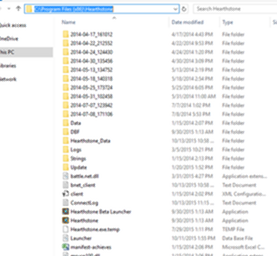 2 Ubica la carpeta de instalación del juego. Abra Windows Explorer y navegue hasta el directorio de instalación. En Windows de 64 bits, la ubicación predeterminada será C: \ Archivos de programa (x86) \ Hearthstone
2 Ubica la carpeta de instalación del juego. Abra Windows Explorer y navegue hasta el directorio de instalación. En Windows de 64 bits, la ubicación predeterminada será C: \ Archivos de programa (x86) \ Hearthstone -
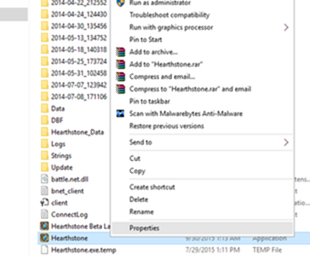 3 Abre "Propiedades" del ejecutable. Haga clic derecho en Hearthstone.exe y seleccione "Propiedades" en el menú desplegable.
3 Abre "Propiedades" del ejecutable. Haga clic derecho en Hearthstone.exe y seleccione "Propiedades" en el menú desplegable. -
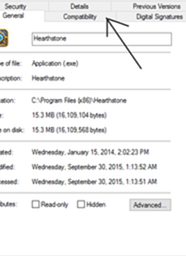 4 Seleccione la pestaña "Compatibilidad" en la parte superior de la ventana.
4 Seleccione la pestaña "Compatibilidad" en la parte superior de la ventana. -
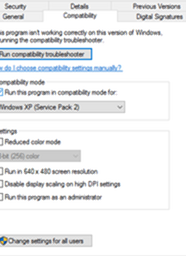 5 Habilite la compatibilidad heredada. Marque la casilla en "Modo de compatibilidad" y asegúrese de que el menú desplegable esté configurado en "Windows XP SP2"
5 Habilite la compatibilidad heredada. Marque la casilla en "Modo de compatibilidad" y asegúrese de que el menú desplegable esté configurado en "Windows XP SP2" -
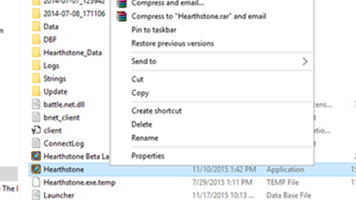 6 Crea un atajo. (Este paso es opcional y solo se incluye como una conveniencia recomendada). Cierre la ventana Propiedades. Haga clic con el botón derecho en Hearthstone.exe y seleccione "Crear acceso directo". A continuación, mueva el "Acceso directo a Hearthstone.exe" a su escritorio u otra ubicación.
6 Crea un atajo. (Este paso es opcional y solo se incluye como una conveniencia recomendada). Cierre la ventana Propiedades. Haga clic con el botón derecho en Hearthstone.exe y seleccione "Crear acceso directo". A continuación, mueva el "Acceso directo a Hearthstone.exe" a su escritorio u otra ubicación. - 7 Abre el iniciador. Haga doble clic en el ejecutable Hearthstone.exe. Tenga en cuenta: ejecutar Hearthstone.exe no abrirá Hearthstone directamente, sino que abrirá el selector Battle.Net (la ventana azul que aparece). Este es el comportamiento esperado y no hay forma conocida de eludir el lanzador.
-
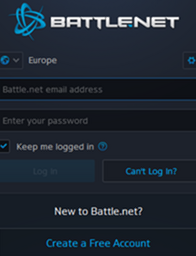 8 Inicia sesión en el iniciador. Ingrese su nombre de usuario y contraseña en sus respectivas casillas. Observe el ícono del globo pequeño (arriba del campo de correo electrónico). Al hacer clic en este icono, puede seleccionar a qué región acceder.
8 Inicia sesión en el iniciador. Ingrese su nombre de usuario y contraseña en sus respectivas casillas. Observe el ícono del globo pequeño (arriba del campo de correo electrónico). Al hacer clic en este icono, puede seleccionar a qué región acceder. -
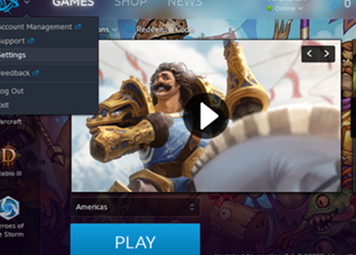 9 Configura el iniciador para permitir varias cuentas. Haga clic en el logotipo azul de Blizzard en la esquina superior derecha. En el menú desplegable que aparece, haz clic en "Configuración". Ahora, desde el menú Configuración, marca la casilla que dice "Permitir varias instancias de Battle.net". Cierra el menú de Configuración.
9 Configura el iniciador para permitir varias cuentas. Haga clic en el logotipo azul de Blizzard en la esquina superior derecha. En el menú desplegable que aparece, haz clic en "Configuración". Ahora, desde el menú Configuración, marca la casilla que dice "Permitir varias instancias de Battle.net". Cierra el menú de Configuración. - 10 Abre instancias adicionales del iniciador. Para jugar varios juegos a la vez, deberá abrir una instancia del lanzador para cada instancia del juego. Debería tener uno ya abierto, y puede hacer doble clic en el acceso directo que creó anteriormente para iniciar cada instancia adicional del iniciador.
- 11 Inicie sesión en cada instancia de iniciador. Ingrese su correo electrónico y contraseña cuando se le solicite para cada iniciador.
- 12 Seleccione el servidor en cada instancia del iniciador. Puede jugar en diferentes regiones (servidores) simultáneamente con una cuenta. Por ejemplo, puede iniciar sesión como Nombre de usuario123 en el servidor de América en un iniciador y como Nombre de usuario123 en el servidor de Europa.
-
 13 Ejecutar Hearthstone desde cada lanzador. Seleccione Hearthstone de la lista de juegos del lanzador a la izquierda, luego haga clic en el botón azul grande "Jugar" para iniciar el juego.
13 Ejecutar Hearthstone desde cada lanzador. Seleccione Hearthstone de la lista de juegos del lanzador a la izquierda, luego haga clic en el botón azul grande "Jugar" para iniciar el juego. -
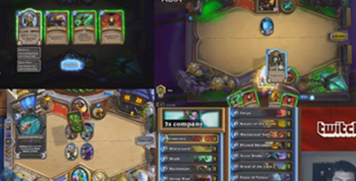 14 Arregle ventanas para la experiencia del usuario. Deberá cambiar el tamaño y volver a posicionar cada ventana para que cada juego se pueda ver en la pantalla al mismo tiempo. Si una instancia del juego es a pantalla completa, presiona ESC, selecciona Opciones y desmarca la casilla para pantalla completa. Repite esto para cada instancia del juego abierta. Luego puede arrastrar las esquinas de la ventana para cambiar el tamaño de esa ventana o hacer clic en la barra en la parte superior de la ventana para volver a colocarla en la pantalla.
14 Arregle ventanas para la experiencia del usuario. Deberá cambiar el tamaño y volver a posicionar cada ventana para que cada juego se pueda ver en la pantalla al mismo tiempo. Si una instancia del juego es a pantalla completa, presiona ESC, selecciona Opciones y desmarca la casilla para pantalla completa. Repite esto para cada instancia del juego abierta. Luego puede arrastrar las esquinas de la ventana para cambiar el tamaño de esa ventana o hacer clic en la barra en la parte superior de la ventana para volver a colocarla en la pantalla.
 Minotauromaquia
Minotauromaquia
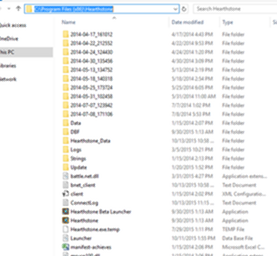 2 Ubica la carpeta de instalación del juego. Abra Windows Explorer y navegue hasta el directorio de instalación. En Windows de 64 bits, la ubicación predeterminada será C: \ Archivos de programa (x86) \ Hearthstone
2 Ubica la carpeta de instalación del juego. Abra Windows Explorer y navegue hasta el directorio de instalación. En Windows de 64 bits, la ubicación predeterminada será C: \ Archivos de programa (x86) \ Hearthstone 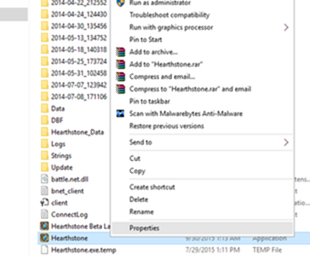 3 Abre "Propiedades" del ejecutable. Haga clic derecho en Hearthstone.exe y seleccione "Propiedades" en el menú desplegable.
3 Abre "Propiedades" del ejecutable. Haga clic derecho en Hearthstone.exe y seleccione "Propiedades" en el menú desplegable. 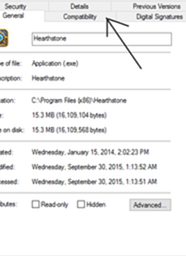 4 Seleccione la pestaña "Compatibilidad" en la parte superior de la ventana.
4 Seleccione la pestaña "Compatibilidad" en la parte superior de la ventana. 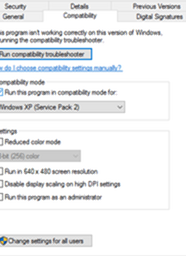 5 Habilite la compatibilidad heredada. Marque la casilla en "Modo de compatibilidad" y asegúrese de que el menú desplegable esté configurado en "Windows XP SP2"
5 Habilite la compatibilidad heredada. Marque la casilla en "Modo de compatibilidad" y asegúrese de que el menú desplegable esté configurado en "Windows XP SP2" 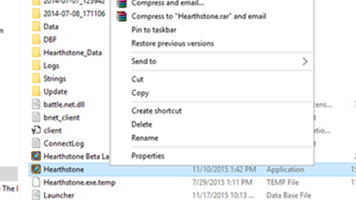 6 Crea un atajo. (Este paso es opcional y solo se incluye como una conveniencia recomendada). Cierre la ventana Propiedades. Haga clic con el botón derecho en Hearthstone.exe y seleccione "Crear acceso directo". A continuación, mueva el "Acceso directo a Hearthstone.exe" a su escritorio u otra ubicación.
6 Crea un atajo. (Este paso es opcional y solo se incluye como una conveniencia recomendada). Cierre la ventana Propiedades. Haga clic con el botón derecho en Hearthstone.exe y seleccione "Crear acceso directo". A continuación, mueva el "Acceso directo a Hearthstone.exe" a su escritorio u otra ubicación. 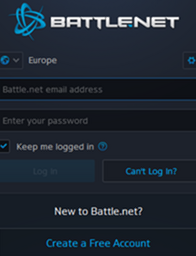 8 Inicia sesión en el iniciador. Ingrese su nombre de usuario y contraseña en sus respectivas casillas. Observe el ícono del globo pequeño (arriba del campo de correo electrónico). Al hacer clic en este icono, puede seleccionar a qué región acceder.
8 Inicia sesión en el iniciador. Ingrese su nombre de usuario y contraseña en sus respectivas casillas. Observe el ícono del globo pequeño (arriba del campo de correo electrónico). Al hacer clic en este icono, puede seleccionar a qué región acceder. 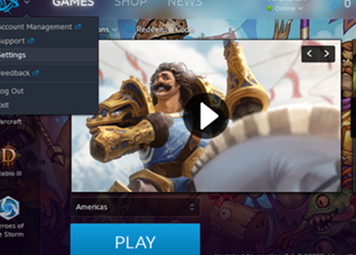 9 Configura el iniciador para permitir varias cuentas. Haga clic en el logotipo azul de Blizzard en la esquina superior derecha. En el menú desplegable que aparece, haz clic en "Configuración". Ahora, desde el menú Configuración, marca la casilla que dice "Permitir varias instancias de Battle.net". Cierra el menú de Configuración.
9 Configura el iniciador para permitir varias cuentas. Haga clic en el logotipo azul de Blizzard en la esquina superior derecha. En el menú desplegable que aparece, haz clic en "Configuración". Ahora, desde el menú Configuración, marca la casilla que dice "Permitir varias instancias de Battle.net". Cierra el menú de Configuración.  13 Ejecutar Hearthstone desde cada lanzador. Seleccione Hearthstone de la lista de juegos del lanzador a la izquierda, luego haga clic en el botón azul grande "Jugar" para iniciar el juego.
13 Ejecutar Hearthstone desde cada lanzador. Seleccione Hearthstone de la lista de juegos del lanzador a la izquierda, luego haga clic en el botón azul grande "Jugar" para iniciar el juego. 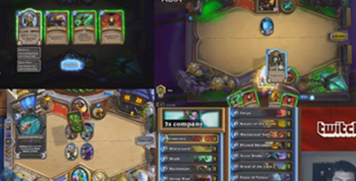 14 Arregle ventanas para la experiencia del usuario. Deberá cambiar el tamaño y volver a posicionar cada ventana para que cada juego se pueda ver en la pantalla al mismo tiempo. Si una instancia del juego es a pantalla completa, presiona ESC, selecciona Opciones y desmarca la casilla para pantalla completa. Repite esto para cada instancia del juego abierta. Luego puede arrastrar las esquinas de la ventana para cambiar el tamaño de esa ventana o hacer clic en la barra en la parte superior de la ventana para volver a colocarla en la pantalla.
14 Arregle ventanas para la experiencia del usuario. Deberá cambiar el tamaño y volver a posicionar cada ventana para que cada juego se pueda ver en la pantalla al mismo tiempo. Si una instancia del juego es a pantalla completa, presiona ESC, selecciona Opciones y desmarca la casilla para pantalla completa. Repite esto para cada instancia del juego abierta. Luego puede arrastrar las esquinas de la ventana para cambiar el tamaño de esa ventana o hacer clic en la barra en la parte superior de la ventana para volver a colocarla en la pantalla.